Cómo usar aplicaciones en tu página de negocio facebook
En su página de Facebook de negocios, que se ve cuatro cuadros bajo la foto de portada. Estas imágenes muestran las aplicaciones instaladas en la página para mejorar su funcionalidad. Usted puede tener muchas aplicaciones instaladas en tu página de negocio: un boletín de inscripción, un formulario de contacto, enlaces a contenido descargable, aplicaciones personalizadas # 133- las opciones son infinitas.
Conteúdo
Facebook muestra aplicaciones en filas de cuatro, y por defecto se muestra sólo la primera fila. Los usuarios pueden hacer clic en el número pequeño al final de la fila para expandir el cuadro de aplicaciones para mostrar más filas de aplicaciones (hasta 12).
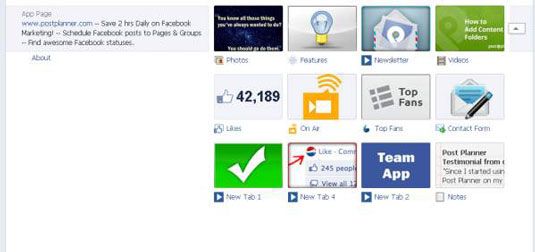
A medida que el administrador de una página de negocios, se puede ver todas sus aplicaciones cuando se expande el cuadro de aplicaciones - que no se limitan a ver el top 12.
Usted puede elegir el orden en el que se muestran sus aplicaciones. La única excepción es que la aplicación Fotos siempre debe aparecer primero.
La aplicación Fotos es poblado por las imágenes que subas a tu página de negocio y álbumes de fotos.
También puede crear y mostrar sus propias imágenes para cada aplicación.
Al hacer clic en una aplicación, usted va a una nueva página con la funcionalidad de esa aplicación. Por ejemplo, si hace clic en una aplicación de boletín de inscripción, abandona la página de negocio y terminan en una página con el formulario de registro boletín.
Como el diseño de su página de destino de aplicaciones, es útil saber que la página es de 810 píxeles de ancho. Eso es un montón de espacio de la pantalla, y usted puede crear un poco de materia elegante con los creadores de aplicaciones de terceros, tales como shortstack, North Social y Tabsite.
Cambiar el orden de las aplicaciones que se muestran
Puede cambiar el orden en el que se muestran sus aplicaciones. La única excepción es que la aplicación Fotos siempre debe aparecer de primera no se puede mover. Eso significa que usted realmente tiene espacio para mostrar sólo tres aplicaciones en la primera fila de aplicaciones bajo la foto de portada. Es una buena idea para mostrar sus aplicaciones más importantes en la primera fila de las aplicaciones que se muestran para que no se pasan por alto.
Para cambiar el orden de las aplicaciones mostradas, siga estas instrucciones:
Vaya a tu página de negocio y haga clic en la flecha para ver la lista completa de aplicaciones.
Mueva el cursor sobre la aplicación que desea cambiar y haga clic en el icono del lápiz que aparece.
Elija Intercambiar Posición con y, a continuación, seleccione la aplicación con la que desea intercambiar posiciones.
Las aplicaciones intercambian posiciones. Puede seguir para modificar el orden de las aplicaciones hasta que esté satisfecho.
Utilizando sus propias imágenes para las aplicaciones que se muestran
También puede crear y mostrar sus propias imágenes para cada aplicación. Para ello, es necesario crear una imagen que es de 111 píxeles de ancho por 74 píxeles de alto. Estas imágenes que tenga que llamar la atención de la gente y tener un claro llamado a la acción.
Por ejemplo, si quieres que la gente suscribirse a su boletín de noticias, crear una imagen que lee Únete a nuestra Newsletter! Estamos seguros de que puede venir con muchas ideas creativas para imágenes de aplicaciones personalizadas.
Cuando usted tiene su imagen listo para instalar, siga estos pasos:
Vaya a tu página de negocio y haga clic en la flecha para exponer una lista completa de sus aplicaciones.
Mueva el cursor sobre la aplicación que desea editar y haga clic en el icono del lápiz que aparece.
Seleccione Editar configuración de la lista.
Aparece un cuadro de diálogo con varias opciones.
Haga clic en el enlace Cambiar junto a Tab Imagen personalizada.
Aparece la Cargar una página de imagen personalizada.
Pase el cursor sobre la imagen existente y haga clic en el enlace Editar que aparece.
Haga clic en Elegir archivo y seleccione una imagen de su equipo.
La imagen debe ser de 111 x 74 píxeles y se convertirá en la imagen en miniatura para su aplicación de página personalizado. Después de elegir la imagen, se carga y las actualizaciones de pantalla.
Cierre la ventana del navegador.
Su página se abre en otra ventana.
La elección de aplicaciones destacadas
Aplicaciones señaladas están las pestañas superiores de cuatro páginas que aparecen debajo de la foto de la portada en la parte derecha. Estas aplicaciones están integradas en todas las páginas de Facebook, tales como un mapa de su ubicación o el número de Likes tu página tiene.
También puede poner hasta tres fichas de página personalizados en esta área. Para ello, haga clic en la flecha hacia abajo a la derecha del área resaltada Apps (la fila que contiene fotos, gustos, mapa, etc.) para revelar otras aplicaciones o espacios disponibles.
Haga clic en el signo más situado en la esquina superior derecha de cualquier área en blanco para agregar una aplicación a la lista. Sólo los tres primeros parecen a primera vista en su página de negocios. Los usuarios tienen que hacer clic en la flecha hacia abajo para mostrar todas las otras aplicaciones que has instalado en tu página de negocio.
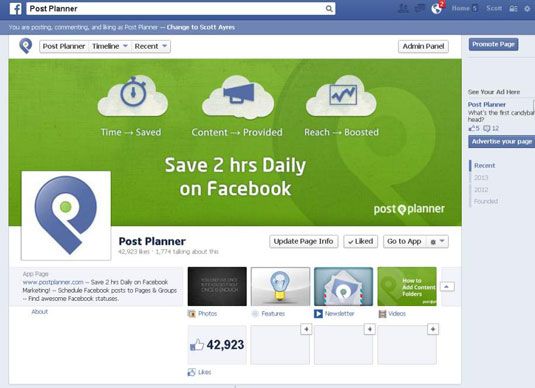
Photos es siempre la primera aplicación en tu Android destacado. No puede mover esta. Todos sus últimas cargas de fotos están aquí, con el más reciente aparece en el cuadro. Sube grandes fotos que la gente va a querer hacer clic!
Cuando usted puede ver todas las aplicaciones en tu página de negocio, sitúe el cursor del ratón sobre la parte superior derecha, y ves un icono de lápiz, lo que indica que se puede editar la aplicación. Haga clic en el icono de lápiz para editar la configuración de la siguiente manera:
Eliminar la aplicación de sus favoritos.
Intercambiar su posición con otra aplicación (los tres primeros son visibles en el aterrizaje en tu página de negocio).
Enlace a esta ficha vincula la pestaña de la ficha de página.
Desinstalar la aplicación.
Editar parámetros de la aplicación.
Edición de la configuración le permite cambiar el nombre de la aplicación, así como cambiar la imagen que aparece en su página de negocio. La imagen actúa como un botón que lleva a la ficha de la página de tu página de negocio.




